Office 2016-2021 aktywacja telefoniczna
Przed zainstalowaniem zakupionej wersji odinstalowujemy wszystkie poprzednie wersje Office. W przypadku zakupu nowego komputera z preinstalowaną wersją Office 365, również w tym przypadku przeprowadzamy dezinstalację zgodnie z instrukcjami.
Aby uzyskać instrukcje dotyczące odinstalowywania starych wersji Office, proszę kliknąć tutaj
Następnie postępujemy zgodnie z poniższymi krokami:
Pobrać plik instalacyjny z tego linku (rys. 1) - w instrukcji instalujemy i aktywujemy Office 2021 Professional Plus, jeśli zakupili Państwo inny produkt, należy pobrać plik zgodnie z zakupionym produktem
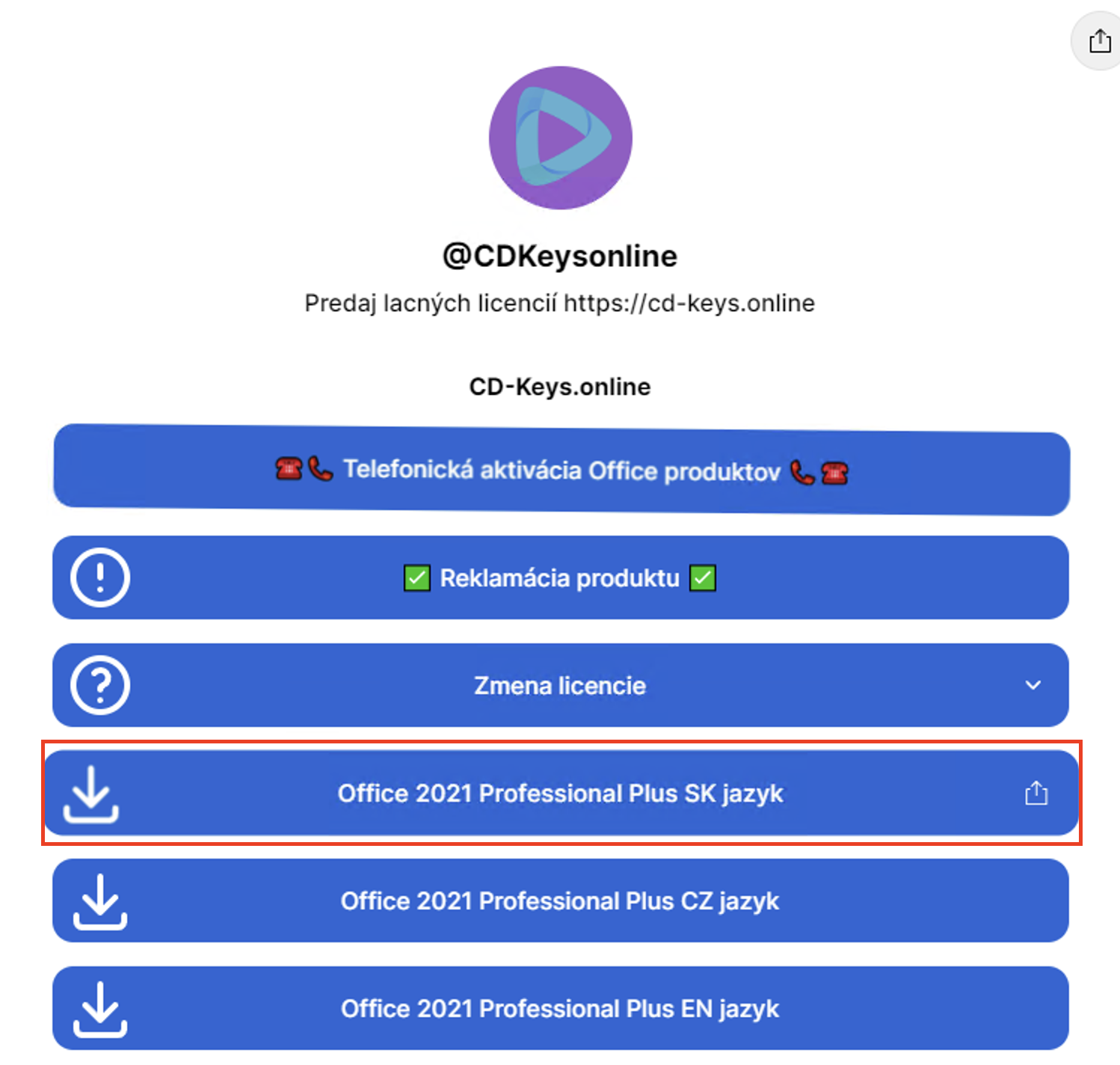
rys. 1
Zainstalować pobrany plik (rys. 2,3,4,5) - jeśli mają Państwo Windows 7, będą Państwo potrzebować zewnętrznego programu (np. WinRAR, PowerISO) do rozpakowania pliku, Windows 8 i nowsze mogą rozpakować plik bez zewnętrznych programów
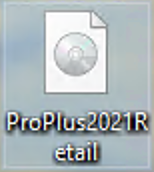
rys. 2

rys. 3
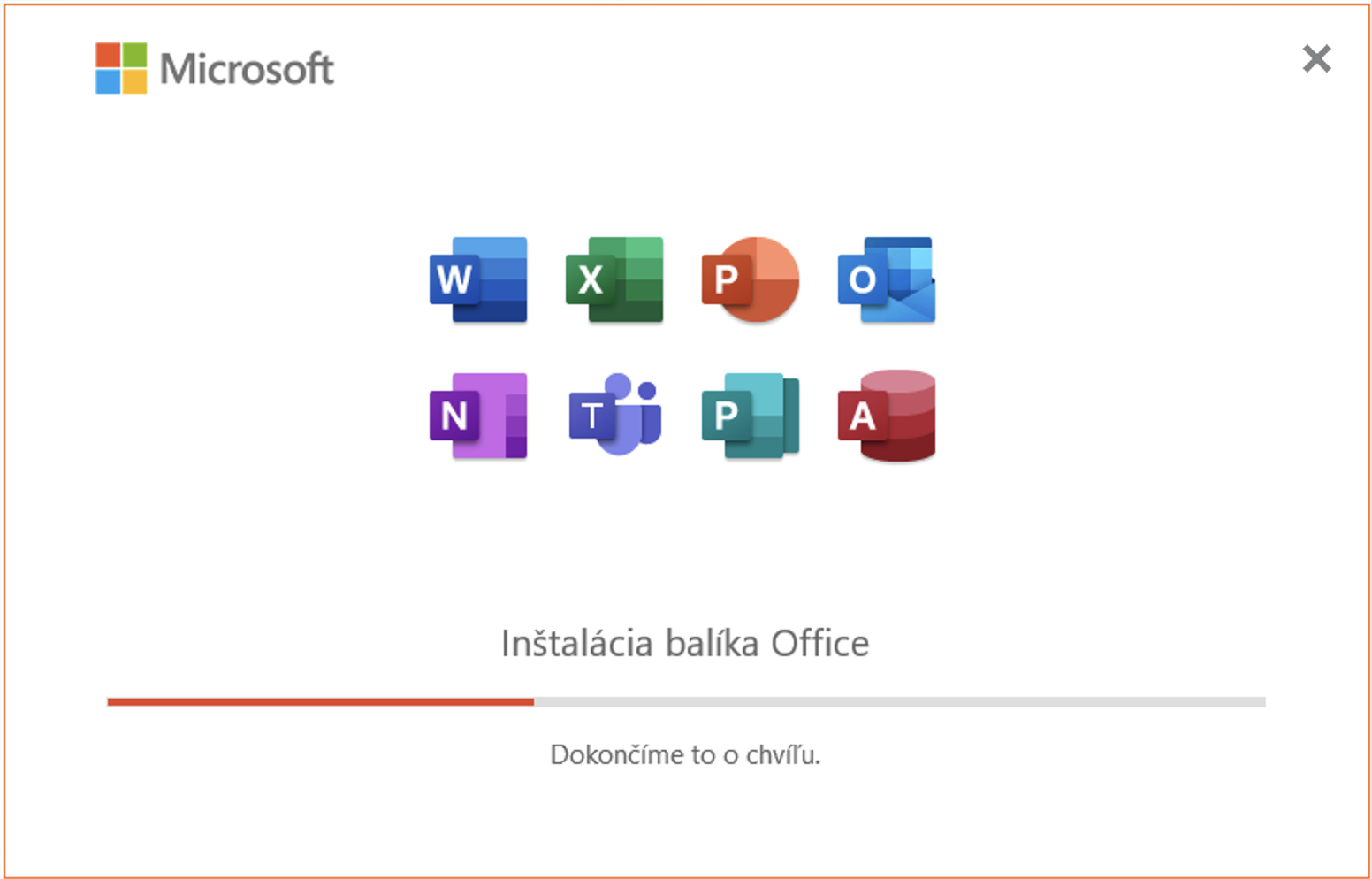
rys. 4
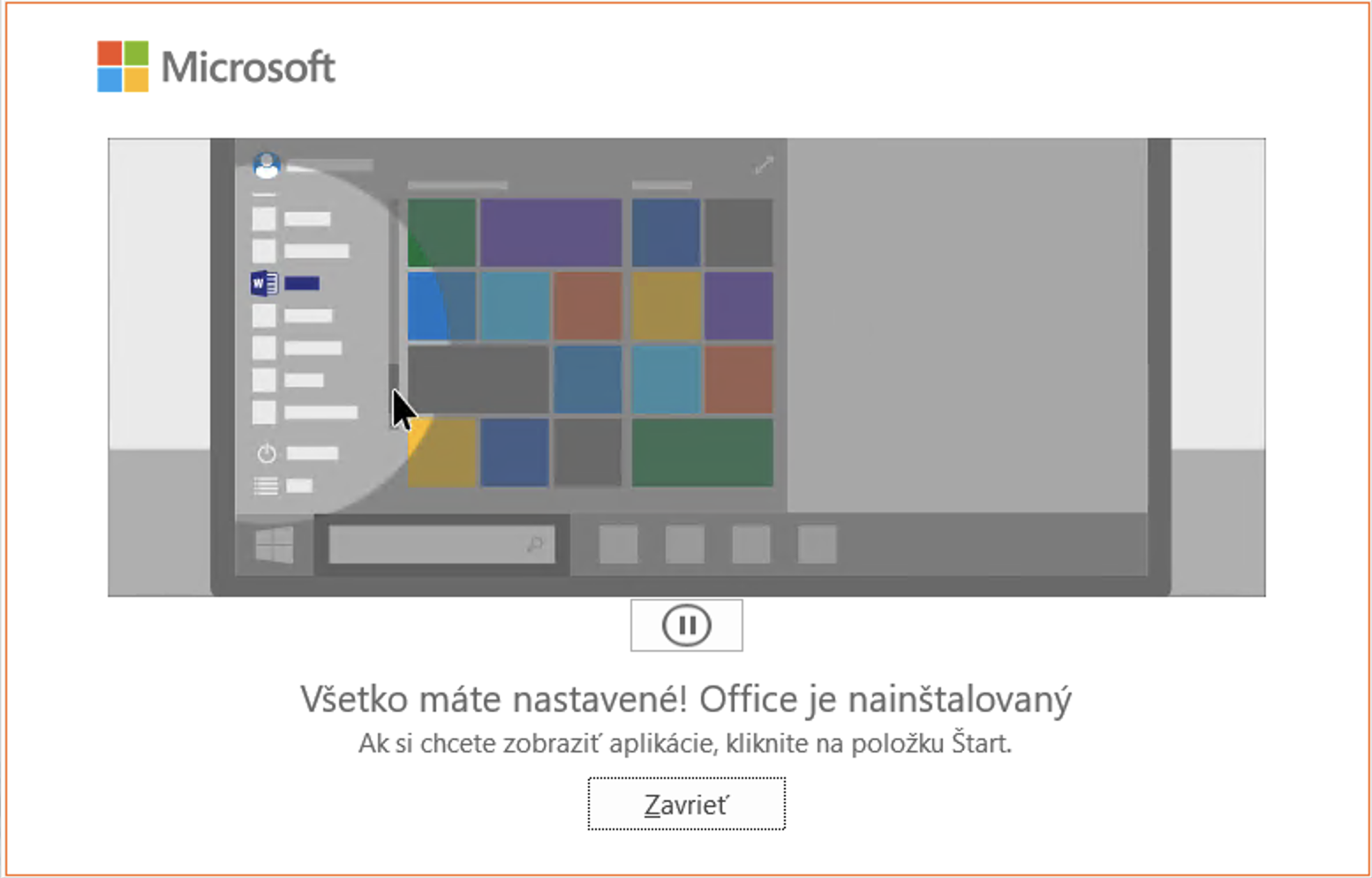
rys. 5
Po instalacji proszę otworzyć stronę Word, gdzie program automatycznie poprosi o wprowadzenie klucza licencyjnego (rys. 6). Proszę wprowadzić zakupiony klucz. (rys. 7)

rys. 6

rys. 7
Program wyświetli monit o aktywację, jeśli tak się nie stanie proszę kliknąć na Account - Activate Product (rys. 8) , proszę nie odkładać aktywacji na ostatnią chwilę. Proszę aktywować produkt natychmiast po instalacji (w przypadku, gdy klucz jest nieprawidłowy, można użyć Office w wersji próbnej - do czasu odzyskania produktu)

rys. 8
Ponieważ zakupili Państwo produkt z aktywacją telefoniczną, skorzystają Państwo z drugiej opcji. Proszę kliknąć na "Chcę aktywować oprogramowanie przez telefon" (rys. 9)

rys. 9
W kolejnym kroku proszę wybrać z listy rozwijanej kraj, w którym się Państwo znajdują, a następnie zadzwonić na jedną z dwóch oferowanych linii Microsoft (rys. 10 - niebieski prostokąt). Po wyświetleniu monitu proszę wprowadzić identyfikator instalacji w telefonie (rys. 10 - czerwony prostokąt)
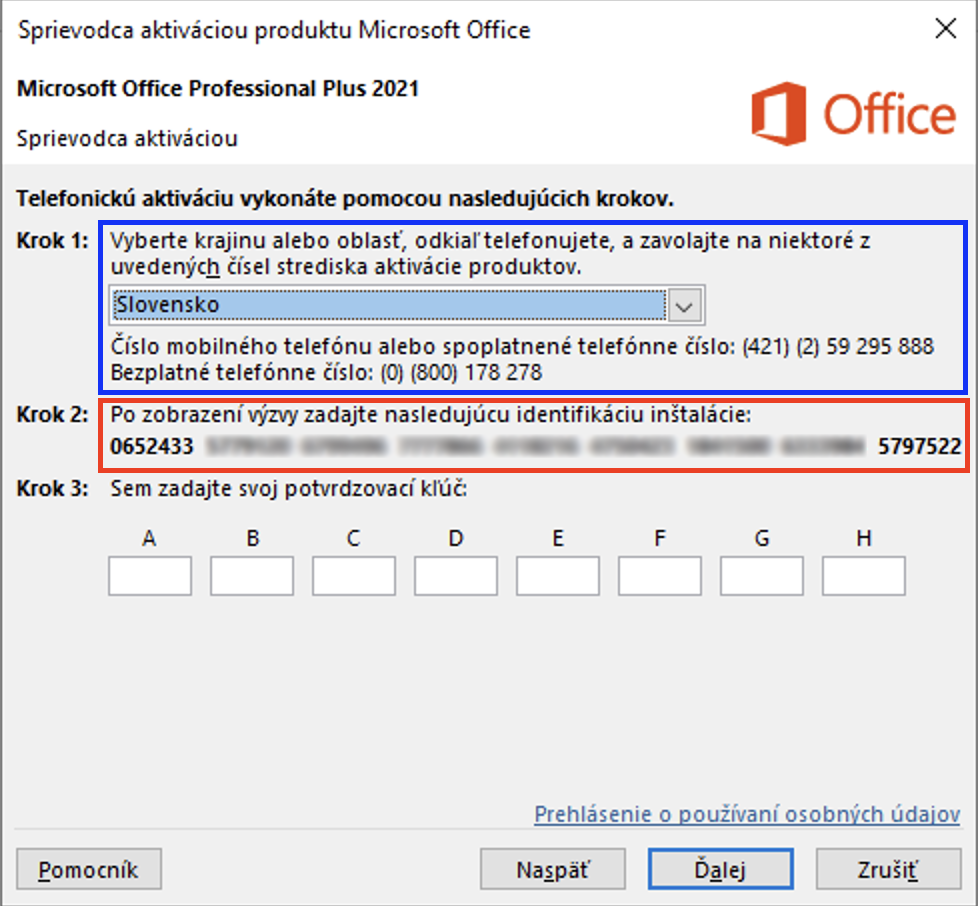
rys. 10
Płatny telefon wygeneruje klucz potwierdzający, który wpisujemy w puste pola (rys. 11)

rys. 11
Po kliknięciu kolejnego przycisku produkt powinien zostać aktywowany (rys. 12, 13). W przypadku pojawienia się komunikatu o błędzie, proszę sprawdzić poprawność numerów z automatu.

rys. 12

rys. 13
W przypadku jakichkolwiek trudności w trakcie tego procesu, mogą Państwo skontaktować się z nami za pośrednictwem poczty elektronicznej: support@cd-keys.online, wypełniając formularz reklamacyjny: Jak wypełnić formularz skargi lub za pośrednictwem czatu WhatsApp pod numerem .
